Come aggiungere una filigrana bozza in Word 2013
Le filigrane in Word 2013 possono essere utili come mezzo rapido per identificare lo stato particolare di un documento. Non interferisce con la capacità di nessuno di leggere il documento, ma contrassegna chiaramente il documento con qualsiasi etichetta si desideri apporre su di esso. Una delle opzioni di filigrana predefinite in Word 2013 inserirà la parola "Bozza" dietro il documento.
Se desideri utilizzare l'opzione Filigrana bozza, tuttavia, potresti avere difficoltà a trovare dove impostarla. Il nostro tutorial di seguito ti mostrerà dove trovare l'opzione filigrana e come applicare in modo specifico una delle filigrane di Bozza a ogni pagina del documento.
Come inserire la parola "Bozza" nello sfondo della pagina in Word 2013
I passaggi in questo articolo aggiungeranno una filigrana che dice "Bozza" a ogni pagina del documento di Word 2013. Ci sono anche molte altre opzioni di filigrana, se preferisci usarne una diversa. Puoi anche usare la tua immagine personalizzata come filigrana, se preferisci.
Passaggio 1: apri il documento in Word 2013.
Passaggio 2: fare clic sulla scheda Progettazione nella parte superiore della finestra.

Passaggio 3: fare clic sul pulsante Filigrana nella sezione Sfondo pagina della barra multifunzione.
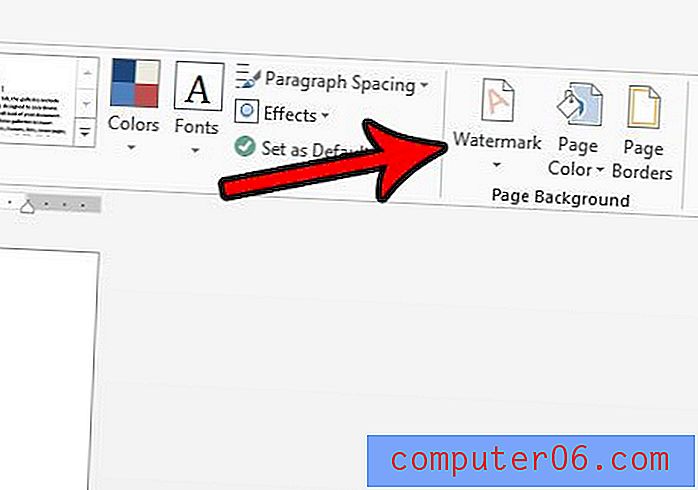
Passaggio 4: scorrere fino alla sezione Disclaimer di questo menu, quindi fare clic su una delle opzioni di Bozza .
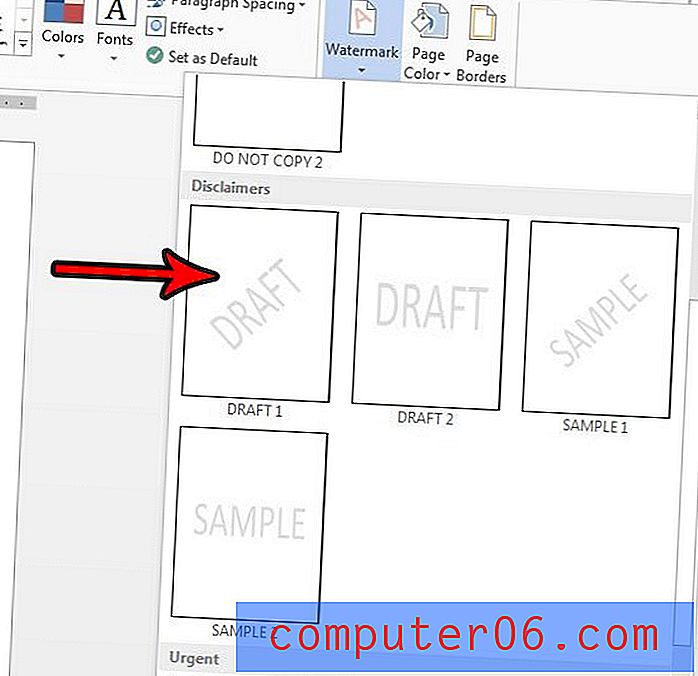
Se desideri rimuovere questa filigrana in un secondo momento, puoi farlo tornando al menu al passaggio 4, ma facendo clic sull'opzione Rimuovi filigrana nella parte inferiore del menu.
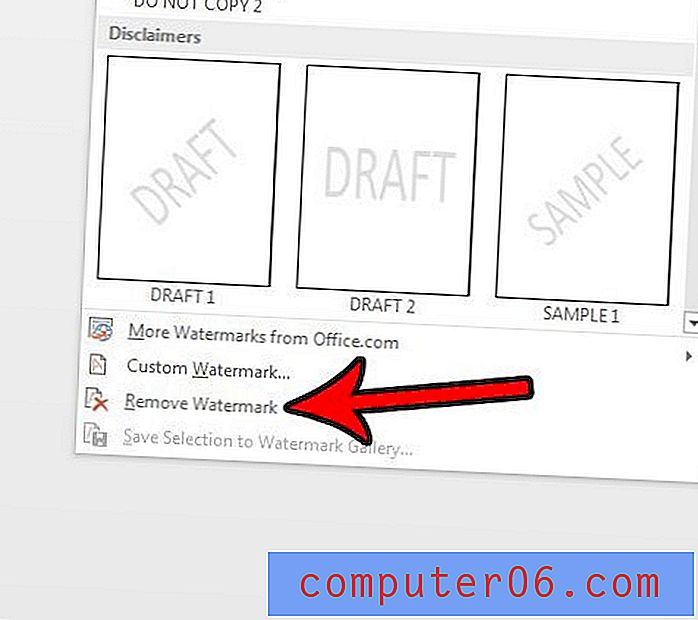
Hai un documento con molta formattazione e la rimozione individuale di ogni impostazione di formattazione è troppo noiosa? Scopri come cancellare rapidamente più impostazioni di formattazione con un solo pulsante in Word 2013.



